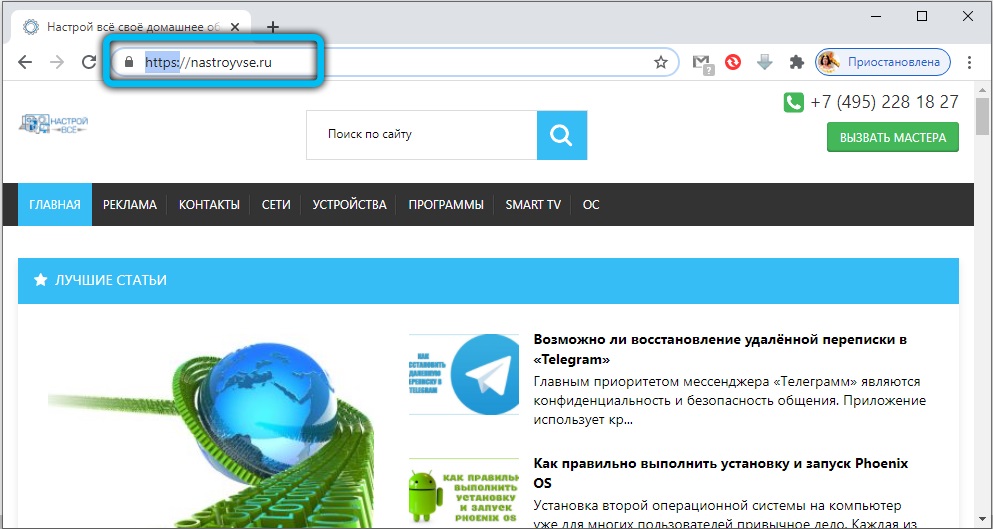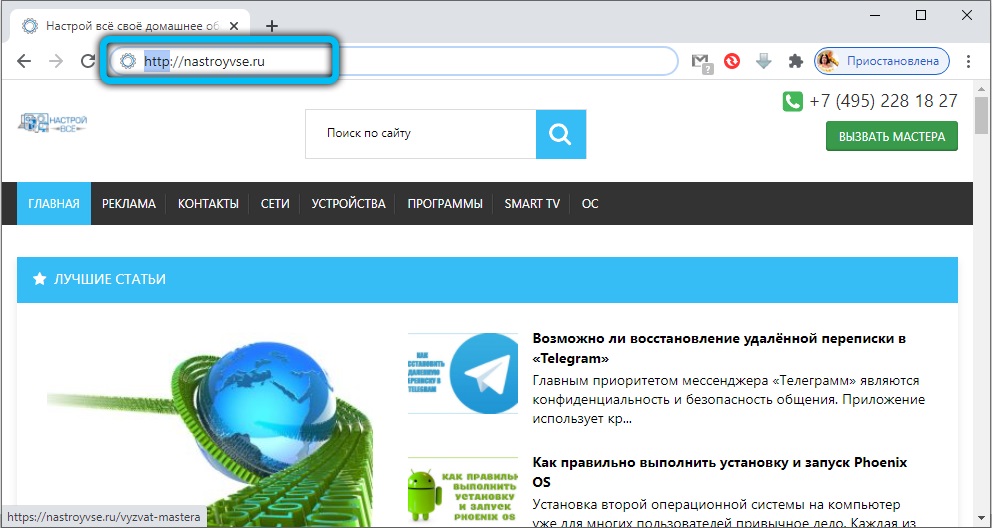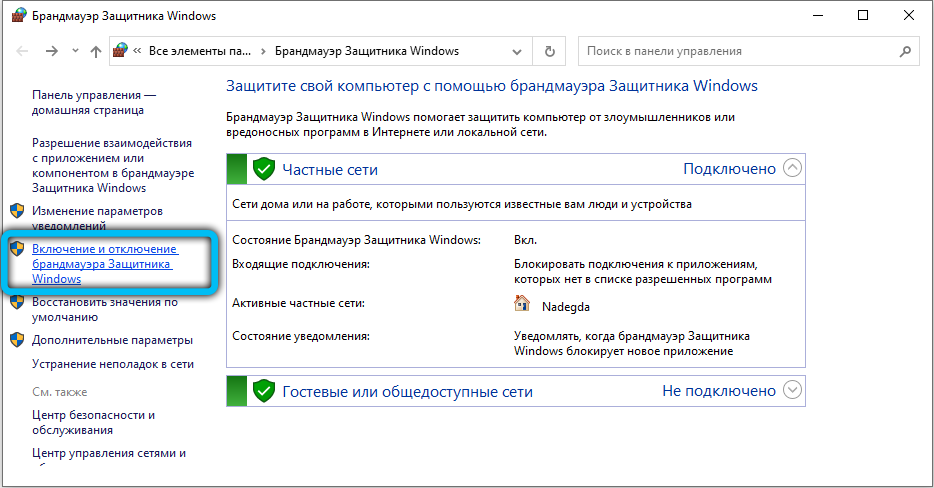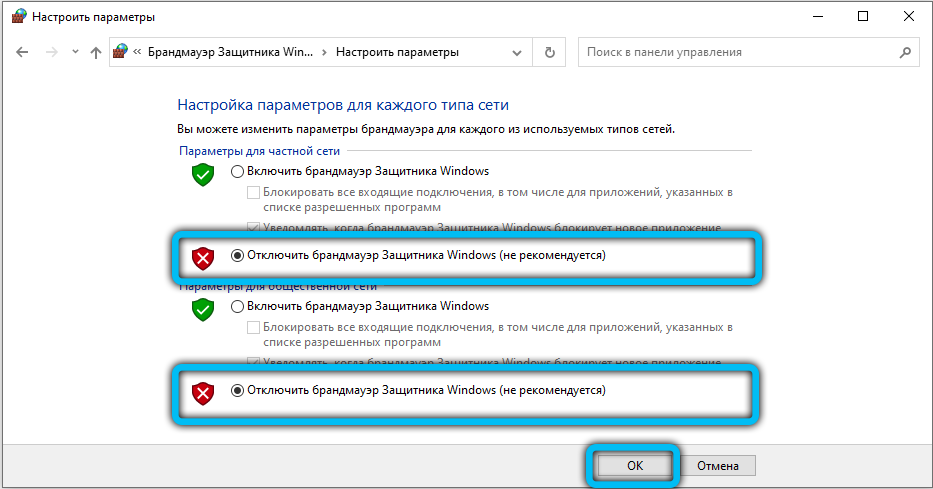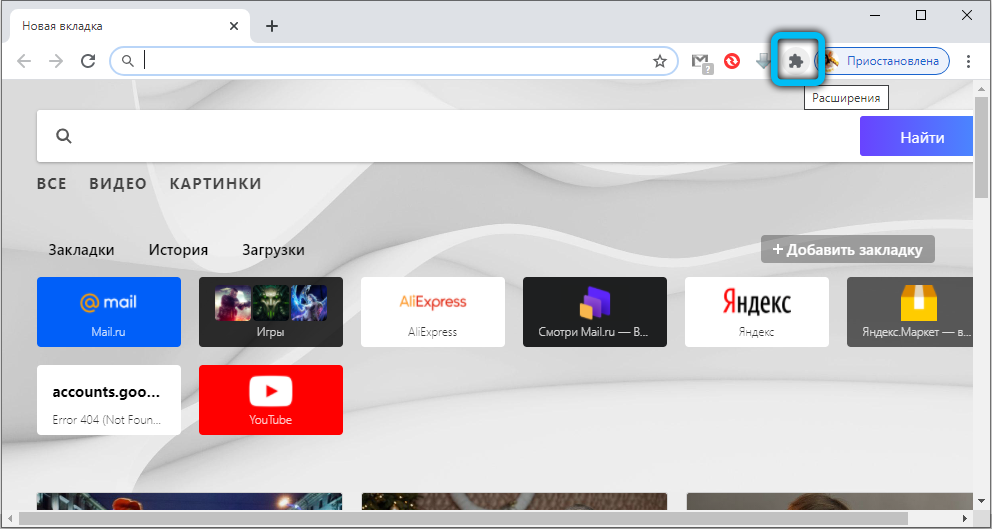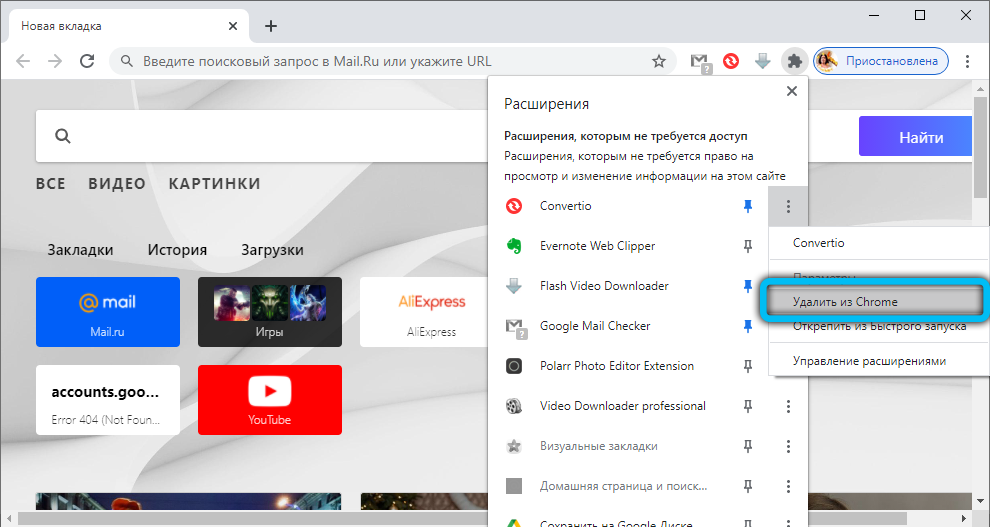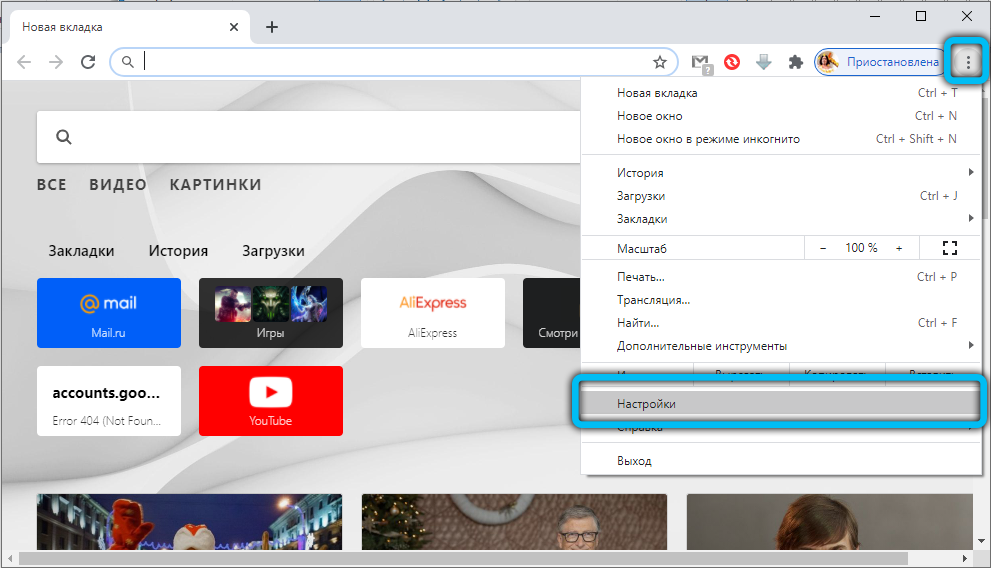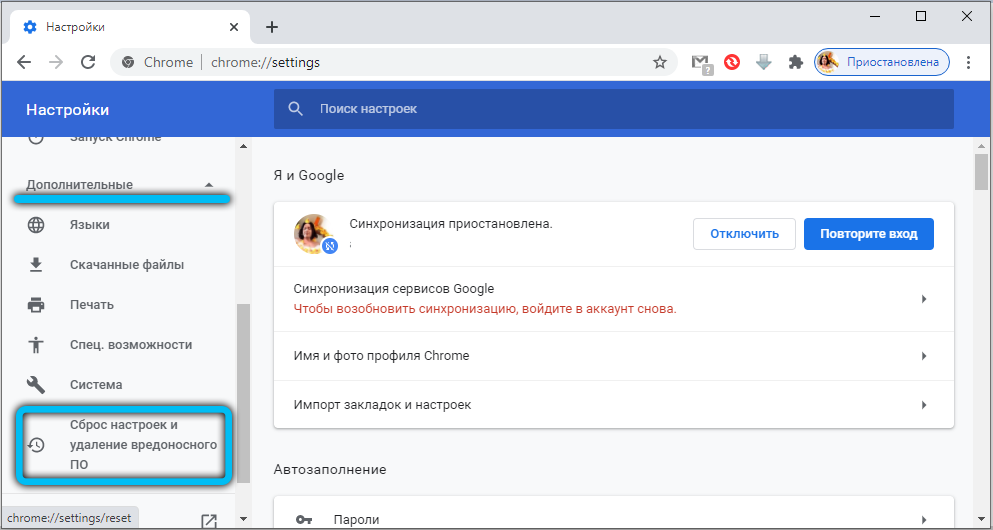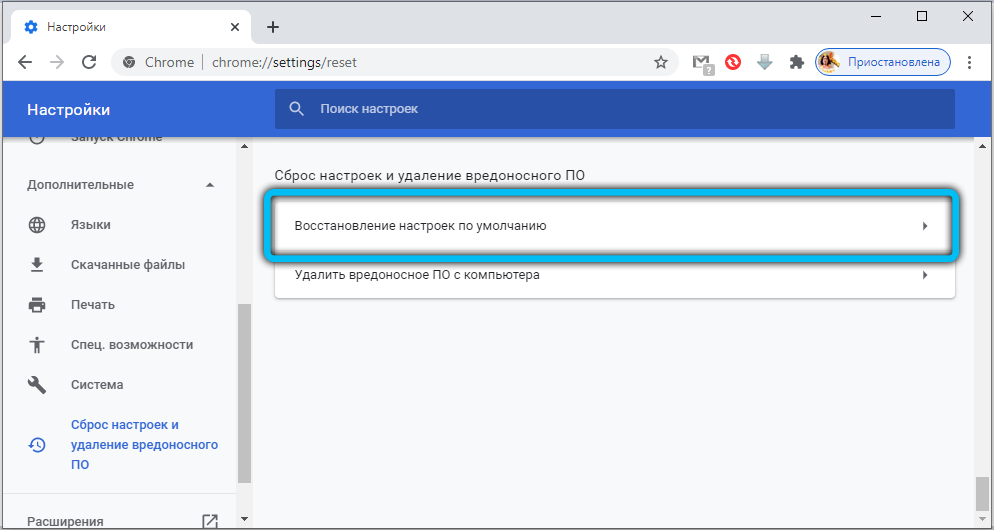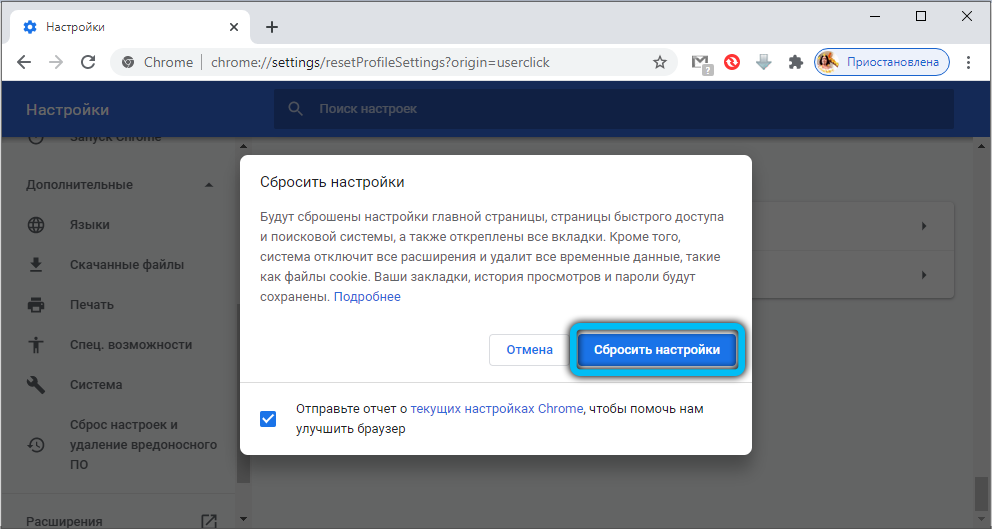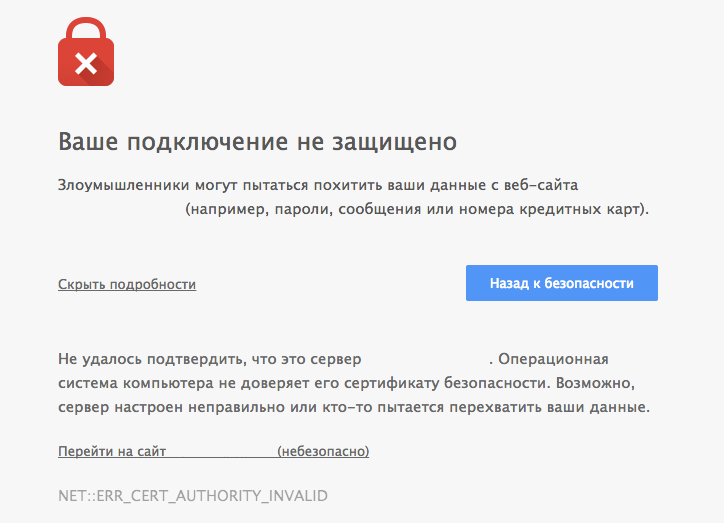Как устранить ошибки подключения к Интернету
Если при попытке открыть веб-страницу появляется сообщение об ошибке, следуйте инструкциям ниже.
Если ошибка, с которой вы столкнулись, не описана в этой статье, посмотрите инструкции по устранению проблем с загрузкой страниц или скачиванием файлов.
Как устранить большую часть ошибок подключения
Если при переходе на сайт появляется ошибка, для начала сделайте следующее:
- Убедитесь, что правильно ввели адрес сайта.
- Проверьте подключение к интернету.
- Обратитесь к владельцу сайта.
Как устранить определенные виды ошибок
«Подключение не защищено», NET::ERR_CERT_AUTHORITY_INVALID, ERR_CERT_COMMON_NAME_INVALID, NET::ERR_CERT_WEAK_SIGNATURE_ALGORITHM, ERR_CERTIFICATE_TRANSPARENCY_REQUIRED или «Ошибка сертификата SSL»
Если в сообщении об ошибке упоминаются HSTS, сертификаты конфиденциальности или недопустимый адрес сайта, выполните следующие действия.
Шаг 1. Войдите на портал
Чтобы воспользоваться общедоступной сетью Wi-Fi (например, в кафе или аэропорту), сначала подключитесь к ней, открыв любую веб-страницу с префиксом http://.
- Перейдите на любой сайт, адрес которого начинается с
http://, например http://example.com. - Чтобы получить доступ к Интернету, выполните вход на открывшейся странице.
Шаг 2. Откройте веб-страницу в режиме инкогнито (только на компьютере)
Откройте нужную страницу в режиме инкогнито.
Если это помогло, ошибка вызвана одним из расширений Chrome. Чтобы устранить проблему, отключите его. Подробнее о том, как управлять расширениями Chrome…
Шаг 3. Обновите операционную систему
Убедитесь, что установленная на устройстве операционная система, например Windows или macOS, обновлена до последней версии.
Шаг 4. Временно отключите антивирусную программу
Антивирусные программы с функцией защиты или сканирования HTTPS мешают защитной системе Chrome.
Чтобы устранить проблему, отключите антивирусное ПО. Если после этого веб-страница открылась, просматривайте защищенные сайты, отключив антивирус.
Завершив работу с сайтом, не забудьте снова включить антивирусную программу.
Шаг 5. Обратитесь за помощью
Если проблему решить не удалось, обратитесь к владельцу сайта или посетите справочный форум Chrome.
«Подключитесь к сети»
Эта ошибка возникает при использовании портала Wi-Fi, для работы с которым требуется выполнить вход.
В этом случае просто нажмите Подключиться на открываемой странице.
«Веб-страница недоступна» или ERR_SSL_VERSION_OR_CIPHER_MISMATCH
Эта ошибка возникает при переходе на веб-сайт с устаревшим защитным кодом. Для вашей защиты Chrome блокирует такие подключения.
Вы владелец сайта? Попробуйте изменить настройки сервера таким образом, чтобы вместо RC4 использовались TLS 1.2 и TLS_ECDHE_RSA_WITH_AES_128_GCM_SHA256. Шифр RC4 больше не считается безопасным. Если отключить его не удается, вам потребуется включить шифры, отличные от RC4.
«Истек срок действия сертификата DigiCert. Удалите его.» (только для macOS)
Это сообщение означает, что сайт использует сертификат, который неправильно настроен на вашем компьютере.
Чтобы исправить ошибку, выполните следующие действия:
- На компьютере с macOS нажмите на значок поиска Spotlight
в правом верхнем углу экрана.
- В открывшемся поле введите «Связка ключей».
- Выберите Связка ключей в результатах поиска.
- В верхней части экрана нажмите Вид
Показать истекшие сертификаты.
- В правом верхнем углу экрана нажмите на значок поиска
.
- Введите «DigiCert High» и нажмите клавишу Ввод.
- Найдите сертификат DigiCert High Assurance EV Root CA, который отмечен значком «Срок действия сертификата истек»
, и выберите его.
- Нажмите Delete на клавиатуре.
«Возможно, вы имели в виду [название сайта]?»
Это сообщение появляется, если при переходе на сайт его доменное имя немного отличается от имени того сайта, который вы посещаете обычно. Вам будет предложено перейти на сайт, который сохранен в истории Chrome.
- Чтобы перейти на этот сайт, нажмите на его имя или кнопку Продолжить.
- Чтобы перейти по первоначальной ссылке, нажмите Пропустить.
Ничего не помогло? Возможно, защита вашего интернет-подключения нарушена. Чтобы узнать больше, посетите справочный форум Chrome
Эта информация оказалась полезной?
Как можно улучшить эту статью?

В этой инструкции подробно о том, как можно исправить такую ошибку в браузерах Windows, часть информации будет актуальна и для браузеров на мобильных устройствах.
Российские сертификаты безопасности
Если ошибка ERR_CERT_AUTHORITY_INVALID появляется при открытии разделов сайта Сбербанка или каких-либо государственных (и около) сайтов РФ, с большой вероятностью причина — использование ими российских сертификатов безопасности НУЦ Минцифры, которые по умолчанию не поддерживаются в Chrome и Edge. Возможные решения для этой ситуации:
- Установить сертификаты Минцифры
- Использовать браузер со встроенной поддержкой российских сертификатов, например, Яндекс Браузер
Если речь идёт о каком-то специфическом сайте закупок, аукциона, биржи или подобном, а установка российских сертификатов не помогла, рекомендую изучить раздел поддержки этого конкретного сайта, не исключено, что там указано, какие ещё сертификаты нужно установить для работы.
Учитывайте, что для открытия и просмотра сайта несмотря на ошибку, можно нажать кнопку «Дополнительные сведения» в браузере, а затем согласиться с небезопасным переходом на нужный сайт, как на изображении ниже.
Отсутствие других установленных сертификатов
Отсутствие не только сертификатов Минцифры, но и некоторых других сертификатов также может приводить к сообщению об ошибке ERR_CERT_AUTHORITY_INVALID.
Чаще всего речь идет о следующих сертификатах (для загрузки лучше всего нажать по ссылке правой кнопкой мыши и выбрать пункт «сохранить ссылку как», чтобы они скачались с оригинальным расширением, а не как txt файлы):
- Certum CA
- Certum Trusted Network CA
- GlobalSign Root CA – R1
- GlobalSign Root CA – R3
Достаточно скачать сертификаты (файлы с расширением .pem и .crt), а затем импортировать их. Сделать это в Windows можно, используя следующие шаги:
- Нажмите клавиши Win+R на клавиатуре (Win — клавиша с эмблемой Windows), введите certmgr.msc в окно «Выполнить» и нажмите Enter
- Перейдите в раздел «Доверенные корневые центры сертификации» — «Сертификаты».
- В меню окна управления сертификатами нажмите «Действие» — «Все задачи» — «Импорт».
- Укажите файл сертификата (в поле «Тип файла» может потребоваться выбрать «Все файлы», чтобы файлы сертификатов отображались), а в следующем окне убедитесь, чтобы сертификаты сохранялись в доверенные корневые центры сертификации.
- После успешного импорта всех сертификатов перезапустите браузер.
Среди других возможных причин ошибки ERR_CERT_AUTHORITY_INVALID возможны:
- Проблемы с сертификатом на стороне сайта. В этом случае ошибка будет возникать при доступе с разных устройств и браузеров, независимо от установленных сертификатов. А решением будет ожидание исправление проблемы разработчиком сайта.
- Использование самоподписанного сертификата, если вы разработчик.
- Если ошибка возникает при открытии сайтов с антивирусами или компьютерных сайтов, при этом только с конкретного устройства, скорее всего вы имеете дело с вирусом, который перенаправляет ваш запрос на сайт злоумышленника. Подробнее на тему: Что делать, если вирус блокирует сайты антивирусов и/или закрывает браузеры.
Надеюсь, инструкция помогла в вашем случае. Если остались вопросы — задавайте их в комментариях, я постараюсь помочь.
Вряд ли найдётся активный сёрфер, которому бы не встречалась ошибка, суть которой сводится к тому, что вы перешли на сайт, который может оказаться угрозой для вашего ПК из-за незащищённого сетевого подключения. В подавляющем большинстве случаев она возникает совершенно внезапно, без каких бы то ни было причин или предпосылок, а часто – на весьма уважаемых ресурсах.
Понятно, что пользователь, впервые столкнувшийся с таким сообщением, будет обескуражен. Но бояться не стоит, поскольку сегодня вы узнаете, что означает данная ошибка, нужно ли вам впадать в панику. И что делать, чтобы сообщение больше не появлялось.
Причины возникновения ошибочного сообщения
Данная ошибка тревожит только пользователей Google Chrome – в других интернет-обозревателях она не встречается. Код ошибки NET::ERR_CERT_AUTHORITY_INVALID означает, что вы перешли на страницу с неправильным издателем сертификата. Простыми словами это означает следующее: браузер полагает, что сертификат безопасности веб-странички, на которую вы пытаетесь перейти, является подозрительным, и потому доступ к ней будет заблокирован. На самом деле проблема встречается очень часто, а причины могут быть следующими:
- запрашиваемый сайт вообще не имеет сертификата безопасности;
- сертификат выдан давно и его срок действия закончился;
- сертификат действительный, но браузер считает соединение с сайтом незащищённым от сетевых угроз;
- ошибка возникает также при использовании не самой свежей версии Google Chrome.
Как видим, причин несколько, и все они разноплановые, так что и способов устранения подобной ошибки существует немало.
Как исправить ошибку NET::ERR_CERT_AUTHORITY_INVALID
Итак, вам очень нужно попасть на конкретный сайт, но Chrome упорно не желает вас туда пускать. Что делать для устранения сетевой ошибки с кодом NET::ERR_CERT_AUTHORITY_INVALID? Рассмотрим наиболее эффективные варианты решения проблемы.
Корректировка даты и времени на компьютере
Мы упоминали о возможной причине блокировки сайта устаревший сертификат. В некоторых случаях сертификат оказывается действительным, а проблема заключается в неправильно установленной дате на вашем ПК. Попытайтесь вспомнить, не меняли ли вы недавно системную дату? Если да, то вот вам и готовое решение: зайдите в утилиту настройки даты и времени, выберите свой часовой пояс и введите правильные значения даты (время компьютер обычно берёт из интернета, хотя вы можете отключить эту опцию и установить время вручную).
Принудительный переход на нужный сайт
Можно попытаться отключить (обойти) ошибку Chrome NET::ERR_CERT_AUTHORITY_INVALID, просто проигнорировав сообщение и выполнив переход по нужному адресу принудительно. Отметим, что с точки зрения безопасности такие действия в целом не приветствуются, но если вы уверены в том, что посещаемый ресурс безопасен и не несёт никаких угроз, то можно попробовать.
Итак, что нужно сделать:
- в окне с появившимся сообщением об ошибке жмём кнопку «Дополнительно»;
- выбираем опцию «Перейти на сайт «хххххх» (небезопасно).
Если у вас установлена относительно старая версия браузера Google Chrome, то выполнять вышеперечисленные манипуляции и вовсе не нужно: в окне с описанием ошибки уже будет присутствовать кнопка «Всё равно перейти», вам нужно будет только нажать на неё. Но ещё раз предостерегаем вас от частого использования этого способа: он пригоден, если сайт заслуживаем безусловного доверия. Ресурс, о котором вы никогда не слышали и попадаете на него впервые, действительно может содержать недозволенный контент или зловредный код, который может доставить вам немало неприятностей.
Модификация адреса сайта
Опытные пользователи знают одну простую уловку, позволяющую решить проблему.
Заключается она в небольшом изменении адреса заблокированного сайта: вместо начальных символов «https», стоящих в адресной строке перед двоеточием, применят «http», то есть убирают букву «s». Почему метод срабатывает? Дело в том, что https означает, что сайт использует защищённый протокол, требующий наличия сертификата безопасности, а просто http – это обычный сайт, для которого сертификат не требуется.
Но метод может и не сработать. Например, в том случае, когда сайт не имеет версии http, а только защищённую (но без действительного сертификата).
Отключение антивируса
В редких случаях устранить ошибку в Google Chrome NET::ERR_CERT_AUTHORITY_INVALID можно, просто отключив антивирусную программу. Отметим, что решаться на подобное действие нужно только в случае полного доверия к посещаемому ресурсу. Это правило здесь даже жёстче, чем в первом варианте с принудительным переходом на сайт. Там вас защищал антивирус, а здесь вы остаётесь без защиты, по крайней мере, во время перехода на страницу. Если вместо антивирусной программы вы используете Брандмауэр Windows, попытайтесь отключить на время его, хотя шансы на то, что вас пустят дальше, будут невысокими.
Игнорирование предупреждения
Поскольку ошибка возникает не так уж редко, можно согласиться на определённый компромисс: отключить выдачу сообщений о сетевых ошибках, связанных с посещением сайтов с недействительным сертификатом. Компромисс заключается в том, что вы полагаетесь на защиту компьютера с помощью антивирусного ПО, особенно если у вас установлен платный полнофункциональный вариант.
Итак, если вы приняли решение убрать ошибку NET::ERR_CERT_AUTHORITY_INVALID, выполните следующие действия:
Теперь попробуйте запустить Chrome, кликнув именно на этот ярлык (если вы запускаете программу иным способом, например, через панель задач), наберите нужный адрес и попробуйте зайти на сайт. Проблема с появлением ошибочного сообщения должна исчезнуть.
Но такой способ так же небезопасен, как и отключение антивируса: в конце концов, вы можете действительно попасть на потенциально опасный сайт, так что пользуйтесь методом выборочно и весьма осторожно.
Очистка кэша и данных
Многие пользователи месяцами и даже годами не чистят кэш браузера – одни ради того, чтобы ускорить сёрфинг, другие просто не знают об этом ничего. И вполне может оказаться, что когда-то (не обязательно давно) вы посещали сайт, который не имел действительного сертификата безопасности, и вам было отказано. С тех пор ситуация изменилась, ресурс получил сертификат, но вы по-прежнему не можете на него попасть. Причина – именно в кэше.
Решается проблема весьма просто – очисткой данных о посещении веб-страниц. Делается это следующим образом:
Для вызова этой функции можно использовать комбинацию Ctrl-Shift-Del.
В результате после нажатия кнопки «Обновить» в браузере вы сможете попасть на сайт, куда вас не пускали файлы cookie. Метод обхода ошибки NET::ERR_CERT_AUTHORITY_INVALID работает в версиях Windows 7 и выше.
Деактивация расширений
Многие опытные пользователи практикуют внесение в настройки браузера огромного количества расширений, которые упрощают посещение определённых страниц. В принципе в этом нет ничего плохого, скорее наоборот, автоматизация сёрфинга – дело благое. Но иногда, очень редко, именно поддержка этих не родных расширений становится источником разнообразных проблем, в том числе и связанных с рассматриваемой сетевой ошибкой. Если она выскакивает именно на таком расширении – попробуйте удалить или отключить его. Если проблема решится, можете считать, что причина найдена.
Переустановка браузера
Наконец, самое кардинальное и не всегда действенное решение – переустановка Google Chrome. Иногда действительно случается так, что одна из компонент популярного интернет-обозревателя оказывается повреждённой. Причины могут быть разные, от установки новой программы, приложения или драйвера до неудачного обновления Windows или воздействия вирусного кода.
Впрочем, сначала можно попробовать сбросить параметры браузера до заводских. Если это не поможет – переустановите программу.
Если же ошибка NET::ERR_CERT_AUTHORITY_INVALID продолжит вас мучить, зайдите на сайт через Opera или Яндекс-браузер – возможно такое альтернативное решение окажется самым простым и лучшим выходом из ситуации.
Как видим, способов решить проблему много, некоторые из них предлагают небезопасное решение, и только вам решать, какой метод использовать и стоит ли овчинка выделки.
First thing’s first:
DO NOT DO THE FOLLOWING IF YOU DO NOT TRUST THE CERTIFICATE ISSUER
Doing this allows a man-in-the-middle to see all of your communications. This fix should only be employed if you are in a situation which warrants it, not if you’re sitting at a coffee shop and having problems connecting to things.
That said…
The first step is to acquire the certificate of the MITM.
To do so, click the little HTTPS lock and hit details:
Click «View Certificate» in the dialog that comes up.
Hit «Details» in the Certificate viewer and select the top certificate, which should be from an address other than the one you were trying to get to (see picture):
Then hit «Export» and save the certificate file.
Now, go to Settings → Advanced → Manage Certificates… → Authorities
And hit «Import». Select the certificate file you saved previously and hit all of the check boxes that appear, authorizing it to certify everything.
Переходя в очередной раз на нужную страничку, вы можете столкнуться с ошибкой NET::ERR_CERT_AUTHORITY_INVALID в Google Chrome, в которой будет указано, что ваше сетевое подключение не является защищенным. Стоит заметить, что каких бы то ни было предпосылок для этой ошибки – нет, так что пользователи, зачастую, встречаются с ней крайне внезапно, что может вызвать чрезвычайное замешательство.
Однако, встретившись с ошибкой NET::ERR_CERT_AUTHORITY_INVALID, переживать не стоит: в сегодняшней статье мы посмотрим с вами, по каким причинам может возникать ошибка, а также какими способами вы можете избавиться от нее.
Содержание
- Причины появления ошибки NET::ERR_CERT_AUTHORITY_INVALID
- Руководство по устранению NET::ERR_CERT_AUTHORITY_INVALID
- Способ №1 Корректировка даты и времени на компьютере
- Способ №2 Принудительный переход на нужный сайт
- Способ №3 Модификация адреса сайта
- Способ №4 Отключение антивируса
- Способ №5 Игнорирование предупреждения
- Способ №6 Очистка кэша и данных
- Способ №7 Деактивация расширений
- Способ №8 Переустановка браузера
Итак, давайте поговорим теперь о причине появления данной ошибки. К счастью, далеко за причиной ходить не придется, так как в самой ошибке и так уже указано, в чем, собственно, дело. NET::ERR_CERT_AUTHORITY_INVALID, в переводе на русский, будет означать следующее: сетевая ошибка, недействительный издатель сертификата.
Google Chrome, т.е. ваш браузер, с подозрением относится к сертификату безопасности сайта, на который вы пытались ранее перейти, вследствие чего доступ к нему был перекрыт. Проблемы с сертификатами зачастую возникают из-за следующего: сертификат и вовсе не был предоставлен браузеру, устаревший сертификат безопасности сайта, незащищенное подключение между браузером и сайтом, пользователь использует устаревший Google Chrome.
Руководство по устранению NET::ERR_CERT_AUTHORITY_INVALID
Способ №1 Корректировка даты и времени на компьютере
Сетевая ошибка NET::ERR_CERT_AUTHORITY_INVALID могла возникнуть в результате неправильно выставленных даты и времени на компьютере пользователя. Вспомните, не меняли ли вы не так давно дату и время на своем ПК? Если ответ «да», то вам нужно вернуться обратно в настройки даты и времени, а затем выставить корректные значения для вашего региона.
Способ №2 Принудительный переход на нужный сайт
В любом случае, вы всегда можете обойти ошибку NET::ERR_CERT_AUTHORITY_INVALID, попросту принудительно выполнив переход на нужный вам сайте. Данный способ рекомендуется к применению особенно в том случае, если вы уверены в безопасности сайта. Чтобы выполнить принудительный переход на нужный сайт, вам потребуется сделать следующее:
- нажмите на кнопку «Дополнительно» на страничке с ошибкой;
- далее нажмите на кнопку «Перейти на сайт *****(небезопасно)».
Стоит заметить, что на более старых версиях Google Chrome вам и вовсе не придется нажимать на дополнительную кнопку: вам просто понадобится нажать на кнопку «Все равно перейти», которая расположена непосредственно на страничке с ошибкой.
Однако, мы настоятельно рекомендуем вам ни в коем случае не переходить принудительно на сайты, в безопасности которых вы не уверены на сто процентов. Ошибка NET::ERR_CERT_AUTHORITY_INVALID возникла при переходе на неизвестный сайт – доверьтесь вашему браузеру и не переходите на него.
Способ №3 Модификация адреса сайта
Существует среди пользователей достаточно эффективный способ по обходу ошибки NET::ERR_CERT_AUTHORITY_INVALID, суть которого заключается в небольшой модификации адреса сайта в адресной строке. Например, если адрес нужного вам сайта начинается с «https», то попробуйте изменить это начало на «http». Как только выполните изменение, перейдите на сайт снова. Порой, ошибка может отступить, а порой – нет.
Способ №4 Отключение антивируса
Как утверждают некоторые пользователи, ошибка NET::ERR_CERT_AUTHORITY_INVALID – хоть и в редких случаях – может быть результатом работы установленного в вашей системе антивируса. Чтобы проверить догадку о блокировке сайта антивирусом, его достаточно просто отключить на время. Попробуйте отключить также и системный антивирус в лице Защитника Windows, если вы пользуетесь только его услугами.
Способ №5 Игнорирование предупреждения
Вы запросто можете отключить сообщения о сетевых ошибках с сертификатами сайтов, если того пожелаете. Чтобы сделать это, вам нужно выполнить следующее:
- создайте на рабочем столе ярлычок Google Chrome;
- нажмите ПКМ на этот ярлычок и перейдите в его «Свойства»;
- перейдите во вкладку «Ярлык»;
- найдите в этой вкладке строчку «Объект»;
- припишите через пробел в конец значения, которое находится в этой строчке, команду «-ignore-certificate-errors-»(без кавычек);
- сохраните изменения в свойствах ярлыка.
Попробуйте запустить Google Chrome через этот ярлычок и перейдите на нужный вам сайт. Если вы сделали все корректно, то ошибка NET::ERR_CERT_AUTHORITY_INVALID исчезнет. Тем не менее мы не рекомендуем вам постоянно использовать этот ярлык для странствий по Интернету, так как вы вполне можете наткнуться на небезопасный сайт, но узнать вы об этом не сможете вследствие игнорирования ошибок с сертификатами.
Способ №6 Очистка кэша и данных
Некоторые проблемы с браузером могут зачастую возникать из-за кэша и других данных, накопленных в нем за время пользования. К счастью, вы запросто можете очистить его от них, воспользовавшись функцией в настройках браузера Google Chrome. Чтобы очистить кэш и данные, сделайте следующее:
- кликните мышкой на значок трех точек в правом верхнем углу браузера;
- перейдите в раздел «Дополнительные инструменты»;
- найдите пункт «Удаление данных о просмотренных страницах» и откройте его;
- поставьте галочки возле пунктов «Файлы cookie, а также другие данные сайтов и плагинов» и «Изображения и другие файлы, сохраненные в кеше»;
- нажмите на кнопку «Очистить историю»;
Как только вы очистите свой Google Chrome от кэша и прочих данных, скопившихся за его время пользования, попробуйте снова перейти на нужный вам сайт. Возможно, ошибка NET::ERR_CERT_AUTHORITY_INVALID была устранена.
Способ №7 Деактивация расширений
Многие пользователи устанавливают в свой браузер огромное количество всевозможных расширений, которые улучшают опыт от серфинга в Интернете. Однако, стоит заметить, что в некоторых случаях – хоть и крайне редко – расширения могут вызывать кучу проблем для пользователя. Ошибка NET::ERR_CERT_AUTHORITY_INVALID могла была вызвана как раз работой некоторых расширений. Вам нужно попробовать отключить расширения, а затем проверить, исчезнет ли ошибка.
Способ №8 Переустановка браузера
И последнее решение – переустановка браузера. Возможно, некоторые файлы вашего Google Chrome были повреждены вследствие какого-то события в операционной системе или воздействия стороннего программного обеспечения. Как альтернатива переустановке, вы можете попробовать сбросить параметры браузера с помощью специальной функции в его в настройках. Как только переустановите – или сбросите параметры – браузер, попробуйте снова перейти на нужный сайт и проверьте, была ли устранена ошибка NET::ERR_CERT_AUTHORITY_INVALID.





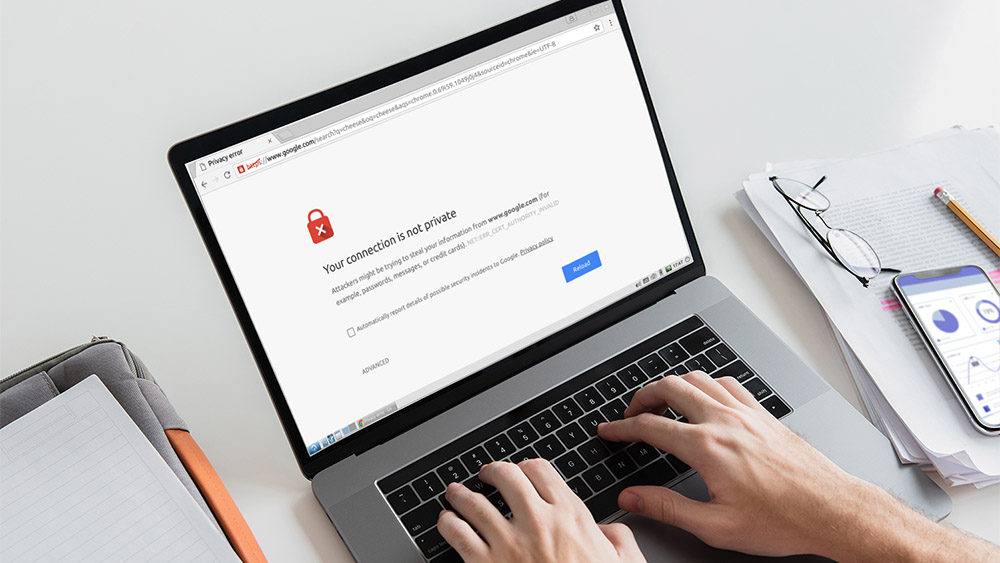
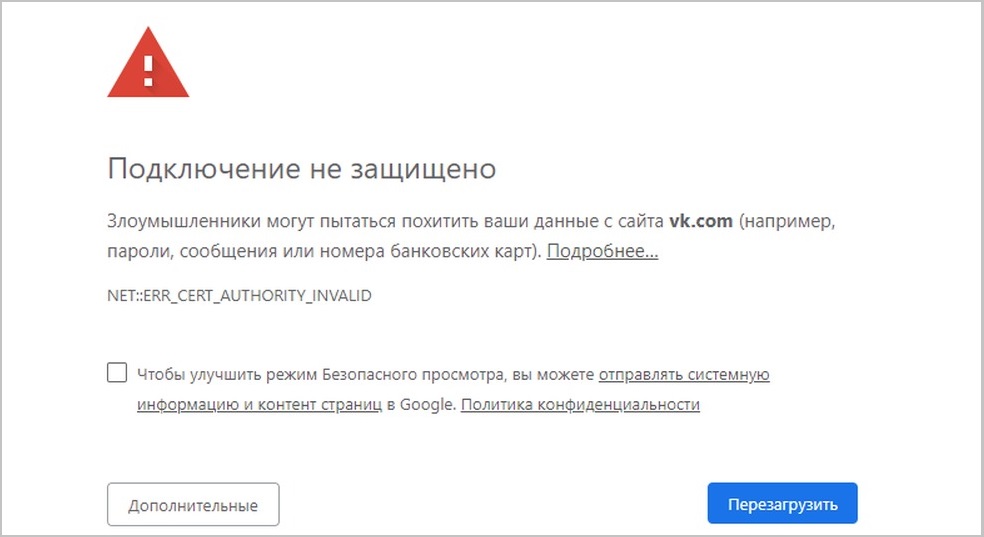
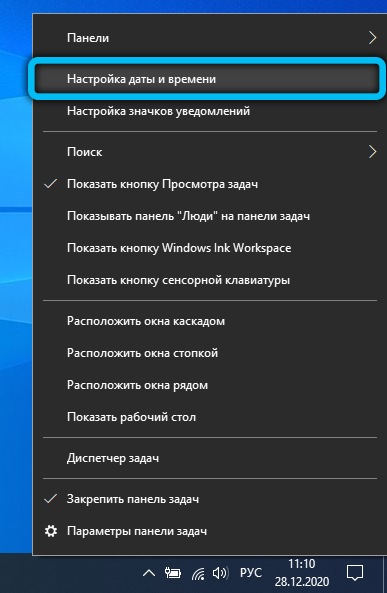
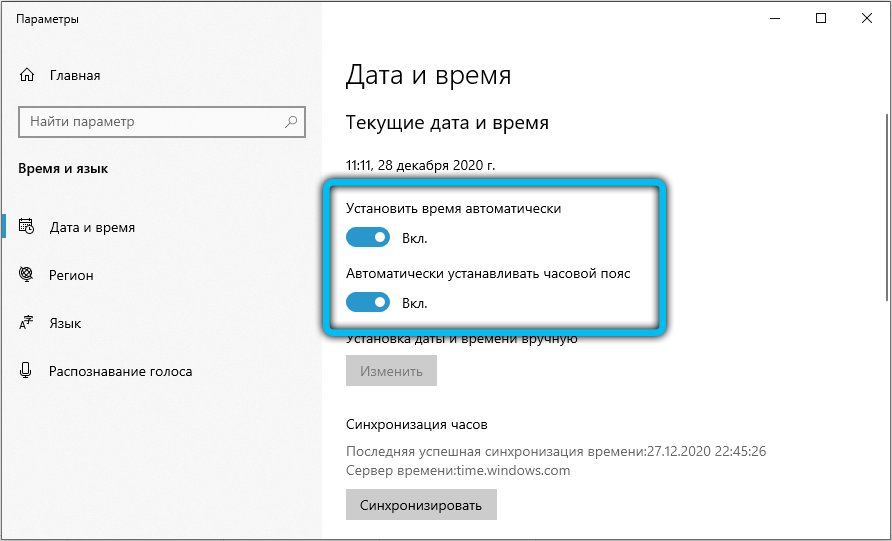
![Как принудительно перейти на нужный сайт Пункт Proceed to [website address] (unsafe)](https://nastroyvse.ru/wp-content/uploads/2020/12/punkt-proceed-to-website-address-unsafe.jpg)